Haluatko oppia asentamaan Windows Subsystem for Linuxin Powershellin avulla? Tässä opetusohjelmassa näytämme sinulle, miten Linux-alijärjestelmä asennetaan Windows-tietokoneeseen.
• Windows 10
Laiteluettelo
Seuraavassa osassa on luettelo tämän opetusohjelman luomiseen käytetyistä laitteista.
Amazon Associatena ansaitsen ehdot täyttävistä ostoksista.
Aiheeseen liittyvä opetusohjelma - PowerShell
Tällä sivulla tarjoamme nopean pääsyn luetteloon PowerShelliin liittyvistä opetusohjelmista.
Opetusohjelma Powershell - Windows-alijärjestelmän asentaminen Linuxille
Käynnistä järjestelmänvalvojana korotettu Powershell-komentorivi.

Asenna Hyper-V.
Käynnistä tietokone uudelleen.
Asenna ominaisuus nimeltä Microsoft-Windows-Subsystem-Linux.
Käynnistä tietokone uudelleen.
Asenna VirtualMachinePlatform-niminen ominaisuus.
Tässä on komentotulostin.
Lataa ja asenna WSL2-ydinpaketti.
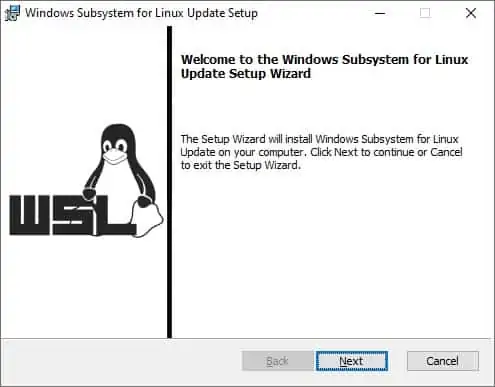
Määritä WSL-oletusversio.
Lataa ja asenna Ubuntu Linux for WSL Microsoft Storesta.
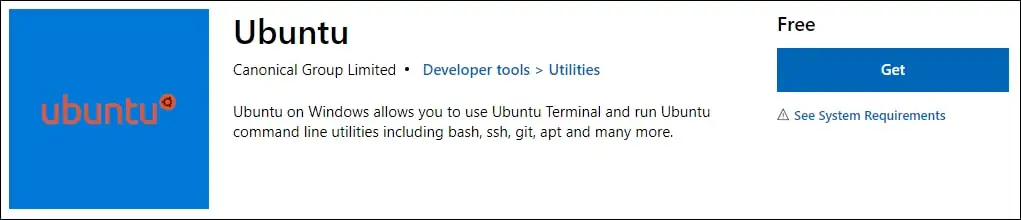
Esimerkissämme asensimme WSL:lle Ubuntu Linuxin.
Käynnistä Ubuntu-sovellus.
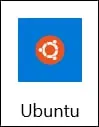
Luo käyttäjätili Linux-päätteeseen.
Käytä Linux-käyttöliittymää komentoriviltä UBUNTU-komennolla.
Onnittelen! Olet saanut Windows Subsystem for Linuxin asennuksen valmiiksi Powershellin avulla.
Opetusohjelma WSL - Hallinta
Käynnistä järjestelmänvalvojana korotettu Powershell-komentorivi.

Luettele kaikki asennetut WSL-distrot.
Tässä on komentotulostin.
Luettele kaikkien WSL-distrojen tila.
Tässä on komentotulostin.
Pysäyttäkaa kaikki WSL:n distrot.
Tässä on komentotulostin.
Käynnistä WSL-distro nimeltä Ubuntu.
Onnittelen! Voit hallita WSL-jakelua.
